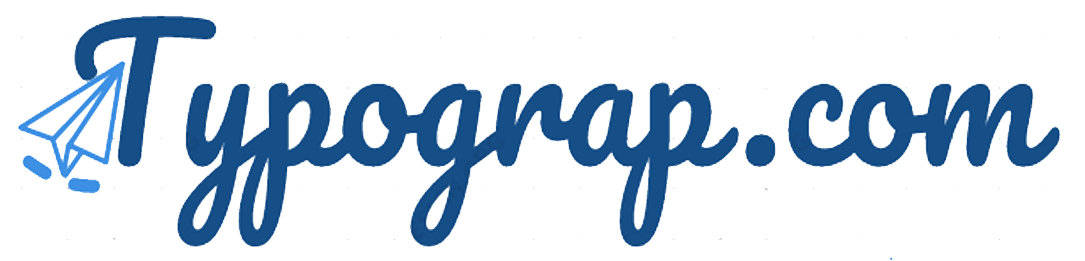Dulunya website typograp memiliki tools untuk melakukan pengecekan typo dokumen secara mudah dan dimana kita hanya perlu mengcopy dokumen ke box yang sudah disediakan lalu tinggal menunggu hasilnya.
Namun karena ada tools yang jauh lebih efektif, dan bisa melakukan pengecekan dengan jumlah yang tak terbatas, kami sengaja menghapus tools tersebut. Dan dalam konten kali ini, kami ingin merekomendasikan salah satu tools cek typo dokumen online yang menjadi andalan kami.
Sesuai dengan judulnya, alat cek typo yang kami maksud adalah Google Docs, yang sebenarnya merupakan media penulisan naskah layaknya microsoft word, namun juga bisa kita manfaatkan untuk melakukan cek typo online.
Dibandingkan tools lain, misalnya cek typo dari microsoft word langsung, Google Docs menurut kami jauh lebih useful, namun tentu saja tools ini juga memiliki beberapa kekurangan.
Lalu bagaimana cara cek typo di Google Docs? Apa saja kekurangannya? Simak artikel typograp sampai habis.
Cara Cek Typo Otomatis Word Online
Sebenarnya ada dua cara mengecek typo online yang bisa kita lakukan di Google Docs, kedua cara tersebut pada dasarnya tidak terlalu berbeda jauh, hanya pada bagian awalannya saja yang berbeda.
Untuk kamu yang sudah penasaran, silahkan simak pembahasan dibawah ini.
Cara 1
1. Hal pertama yang perlu kita lakukan adalah mengunjungi website google drive yang ada di alamat ini https://drive.google.com/
2. Jika sudah sampai di Google Drive, selanjutnya kita perlu membuat halaman baru Google Docs yang nantinya kita gunakan untuk melakukan pengecekan typo.
Caranya yakni dengan melakukan klik pada menu + baru, lalu pilih Google Dokumen. Nantinya kita akan dibawa pada halaman untuk membuat naskah layaknya microsoft word.
3. Jika Google Docs sudah terbuka, tinggalkan sejenak hal ini, lalu silahkan buka naskah yang kamu miliki di microsoft word, dan copy seluruh naskah yang akan kamu cek typonya.
4. Selanjutnya kamu hanya perlu mem paste seluruh dokumen tadi di halaman Google Docs kosong yang baru saja kita buat.
5. Semua proses sudah kita lakukan, dan mari kita telusuri apa saja kata typo yang ada di dokumen kita, dimana untuk setiap kata typo oleh Google Docs akan ditandai dengan warna merah.
Jika kamu menemukan kata dengan garis bawah berwarna merah, silahkan klik kata tersebut, Google Docs nantinya akan merekomendasikan kata koreksinya yang tidak typo.
NOTE: Namun perlu kita ingat bahwa tidak semua kata dengan garis bawah merah adalah typo, terkadang ada beberapa kode atau kata baru yang tidak dikenali oleh Google, yang akhirnya akan ditandai dengan typo.
Cara 2
Tidak hanya menggunakan cara di atas, kamu juga bisa menggunakan fitur cek typo dari Google Docs ini melalui cara yang kedua, yakni dimulai dengan melakukan upload dokumen Microsoft Word ke Google Drive, lalu kita tinggal pembukaan naskah tersebut sebagai Google Docs.
Berikut step by step yang harus kamu lalui:
1. Buka Google Drive terlebih dahulu di alamat https://drive.google.com
2. Klik menu “+ Baru” dan pilih menu "Upload File" untuk melakukan upload dokumen dari naskah yang hendak kamu cek typonya.
3. Kamu akan dibawa kepada file explorer, selanjutnya silahkan cari dokumen yang akan kamu cek tadi, klik dokumennya dan pilih open.
4. Tunggu sampai upload file selesai, dan kamu bisa langsung saja membuka naskah yang awalnya berjenis microsoft word tersebut kedalam bentuk Google Docs. Jika kamu tidak menemukan file yang baru kamu upload tadi, silahkan refresh halaman tersebut, dan cari dokumennya.
5. Setelah halaman terbuka, kamu hanya perlu melakukan proses pengecekan typo seperti cara pertama tadi, yakni dengan menemukan kata yang ditandai dengan garis bawah merah untuk diganti dengan kata versi tidak typo yang direkomendasikan Google.
Kekurangan Metode Ini
Melalui panduan diatas, kini kamu sudah tahu cara mengecek typo di word secara online yang mudah, simple, dan tanpa minimum jumlah kata.
Hanya saja metode ini juga memiliki beberapa kekurangan yang mungkin saja justru akan mengganggu kerja kamu dalam membuat naskah. Apa saja kekurangan itu, berikut beberapa kekurangan pengecekan typo Google Docs yang harus kamu tahu.
Kekurangan pertama, Format Google Docs tidak sama dengan Microsoft Word, sehingga jika naskah yang ingin kamu buat memiliki hasil akhir berupa soft copy microsoft word (skirpsi, makalah, etc), formatnya mungkin akan menjadi acak-acakan. Untuk mengatasi ini, kamu bisa melakukan pengecekan pada naskah mentah yang belum terformat.
Setelah itu, hasil perbaikan dari Google Docs bisa kamu copy ke notepad, lalu kamu pindahkan ke Microsoft Word, lalu tinggal kamu rapikan formatnya.
Kekurangan kedua, beberapa kata yang masih baru, kode, atau pun singkatan, Google mungkin belum mengenalinya, sehingga hasilnya akan ditandai dengan typo. Jadi perhatikan dengan seksama, pastikan setiap kata yang oleh Google Docs ditandai typo, terjadi typo beneran, bukan kata baru atau singkatan yang belum dikenali Google.